Excel如何制作文件夹侧标题?这个问题是近期有朋友想知道的。侧题的制作方法很简单。我们可以通过菜单栏中的形状来操作它们,所以本软件教程将介绍具体的操作。欢迎感兴趣的朋友来小白号观看。![]() Microsoft Office Excel 2013 32 & amp;64位免费完整版用你喜欢的颜色填充矩形。
Microsoft Office Excel 2013 32 & amp;64位免费完整版用你喜欢的颜色填充矩形。
 再次单击插入形状,选择垂直文本,绘制文本框,输入文本内容,选择文本,调整文本的大小对齐并选择垂直居中。
再次单击插入形状,选择垂直文本,绘制文本框,输入文本内容,选择文本,调整文本的大小对齐并选择垂直居中。
 再次单击插入形状并选择一个徽标。我们在顶部画一个logo,点击形状填充选择白色。
再次单击插入形状并选择一个徽标。我们在顶部画一个logo,点击形状填充选择白色。
 我们输入代码,选择代码,将代码的颜色调整为黑色。
我们输入代码,选择代码,将代码的颜色调整为黑色。
 按住CTRL键,选择每个图形,右键选择一个组合。
按住CTRL键,选择每个图形,右键选择一个组合。
 按住CTRL键再次移动鼠标,可以复制多个测量标签,只需修改里面的内容即可。
按住CTRL键再次移动鼠标,可以复制多个测量标签,只需修改里面的内容即可。
 最后,单击保存文件。
最后,单击保存文件。

 小白号
小白号











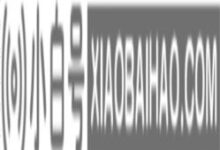


评论前必须登录!
注册